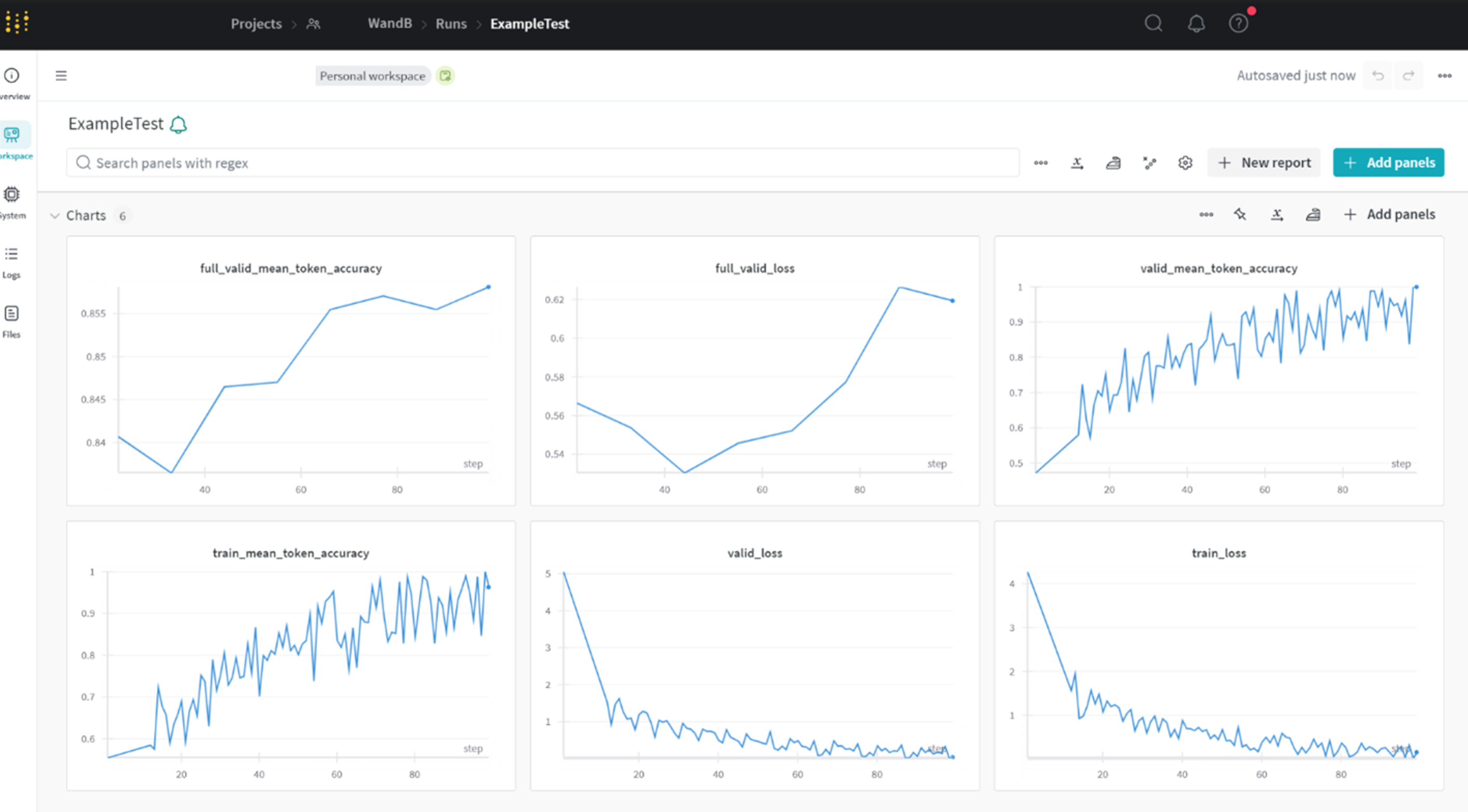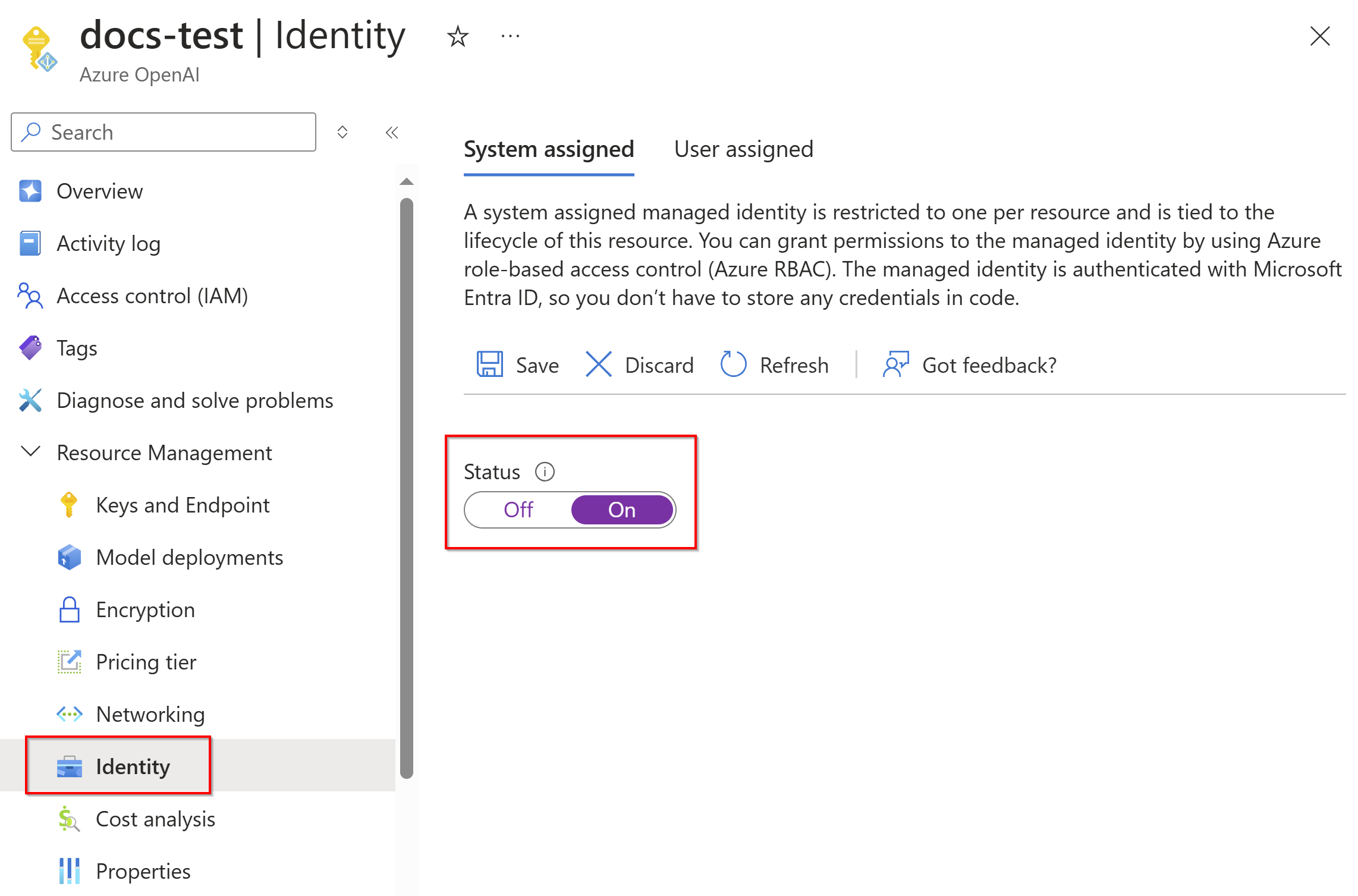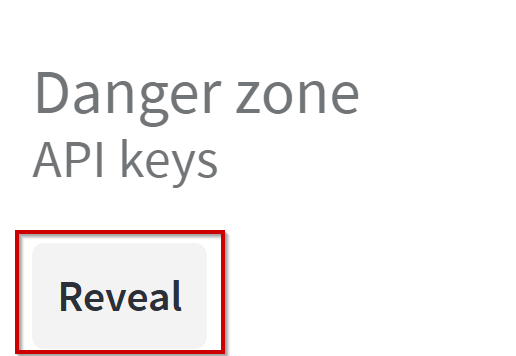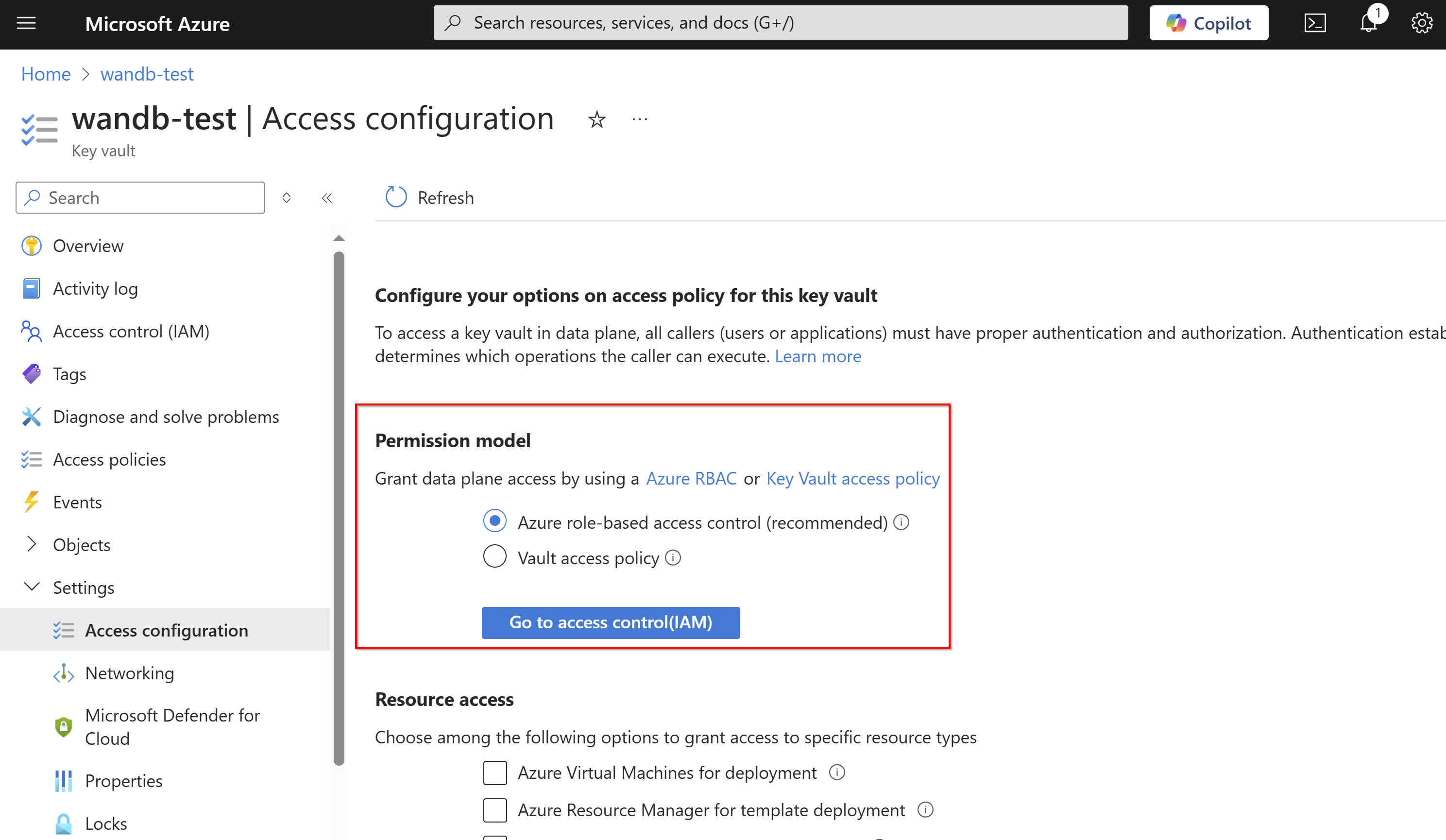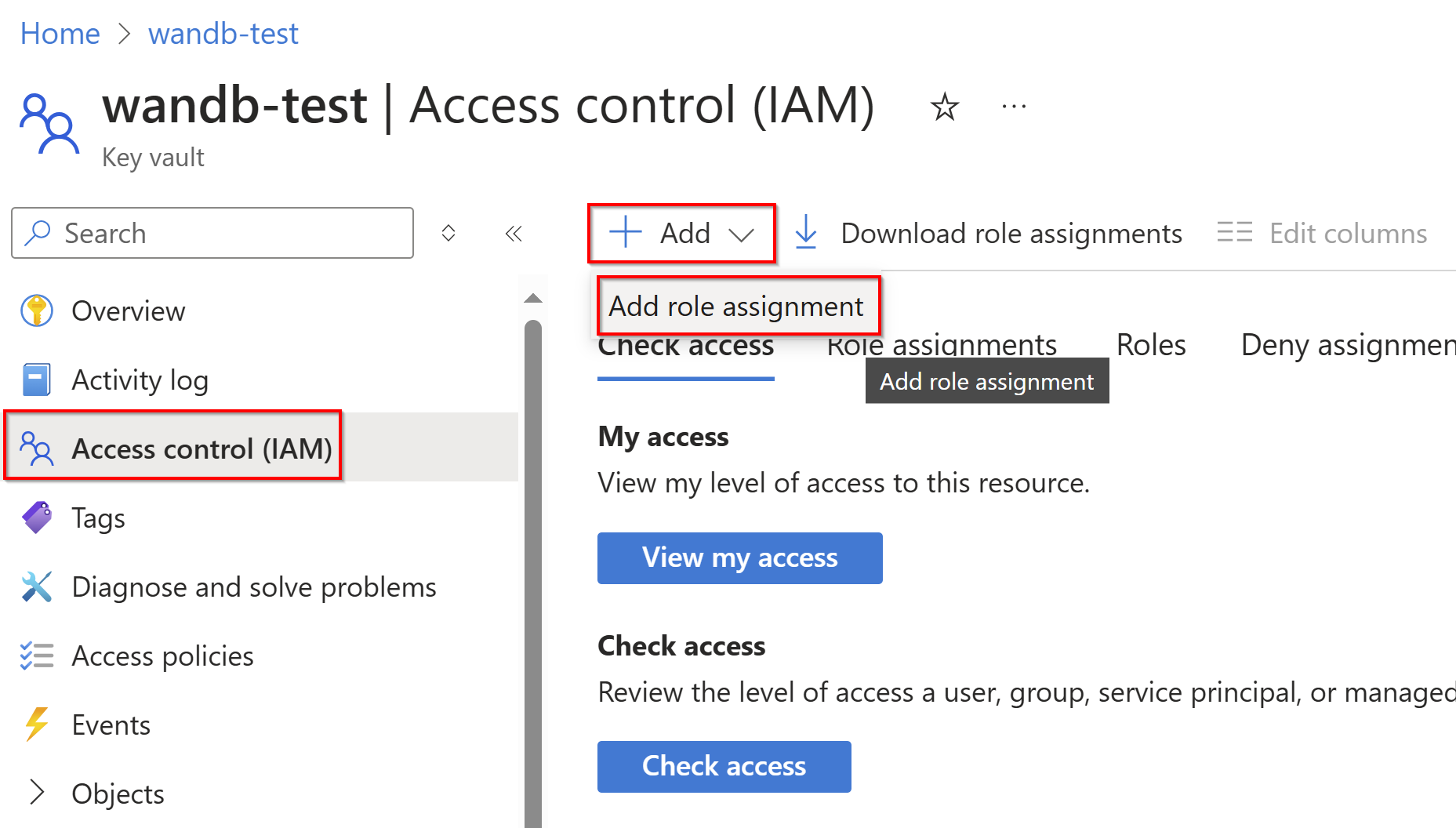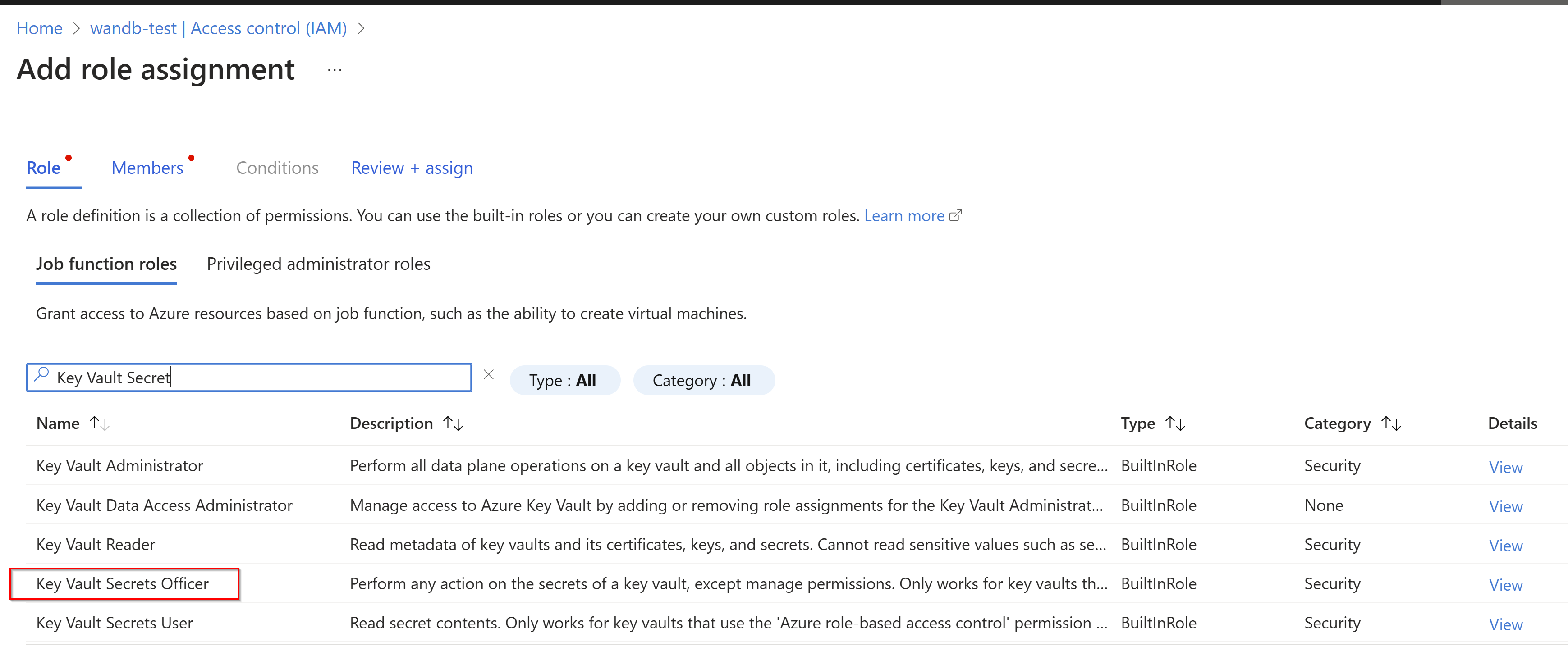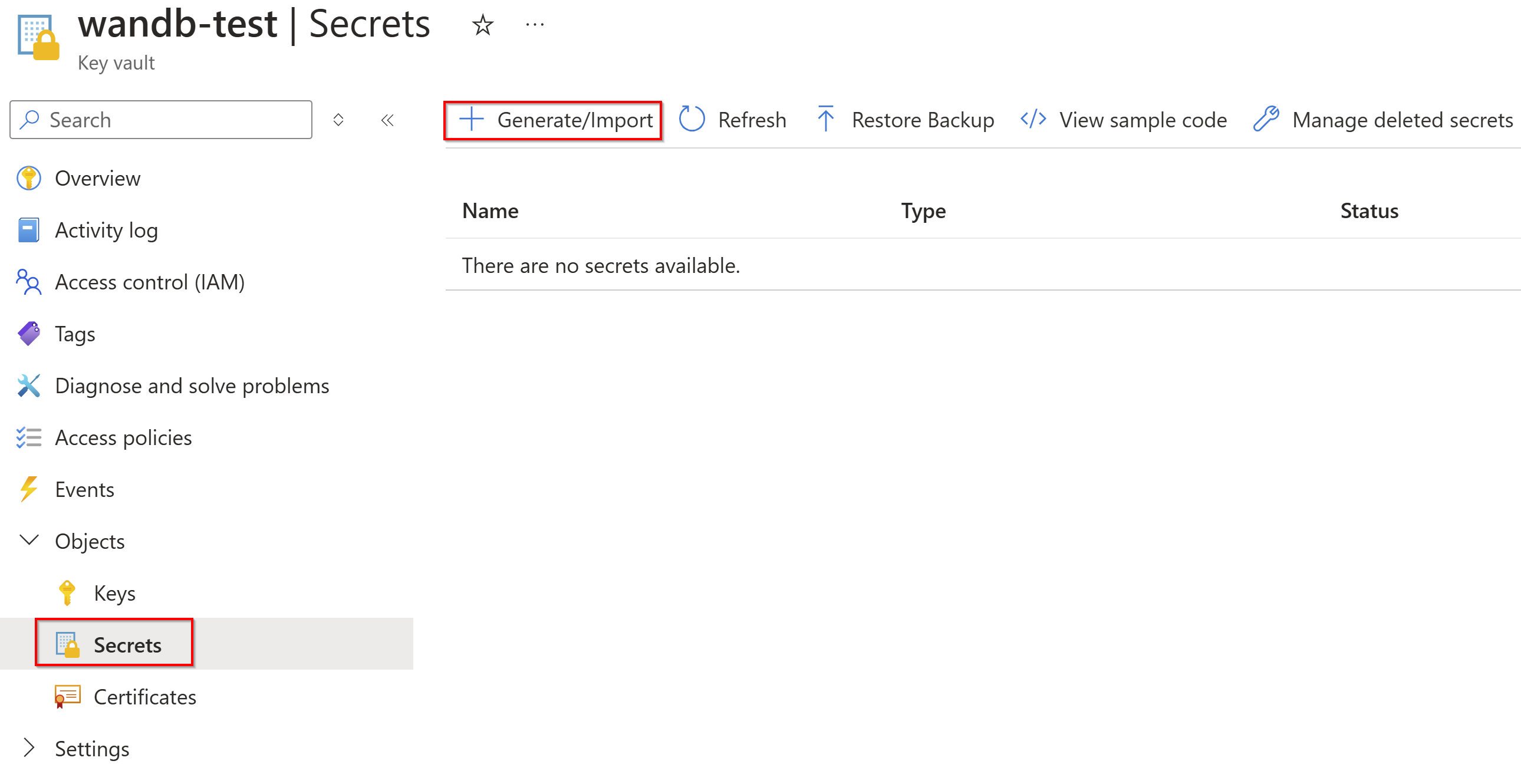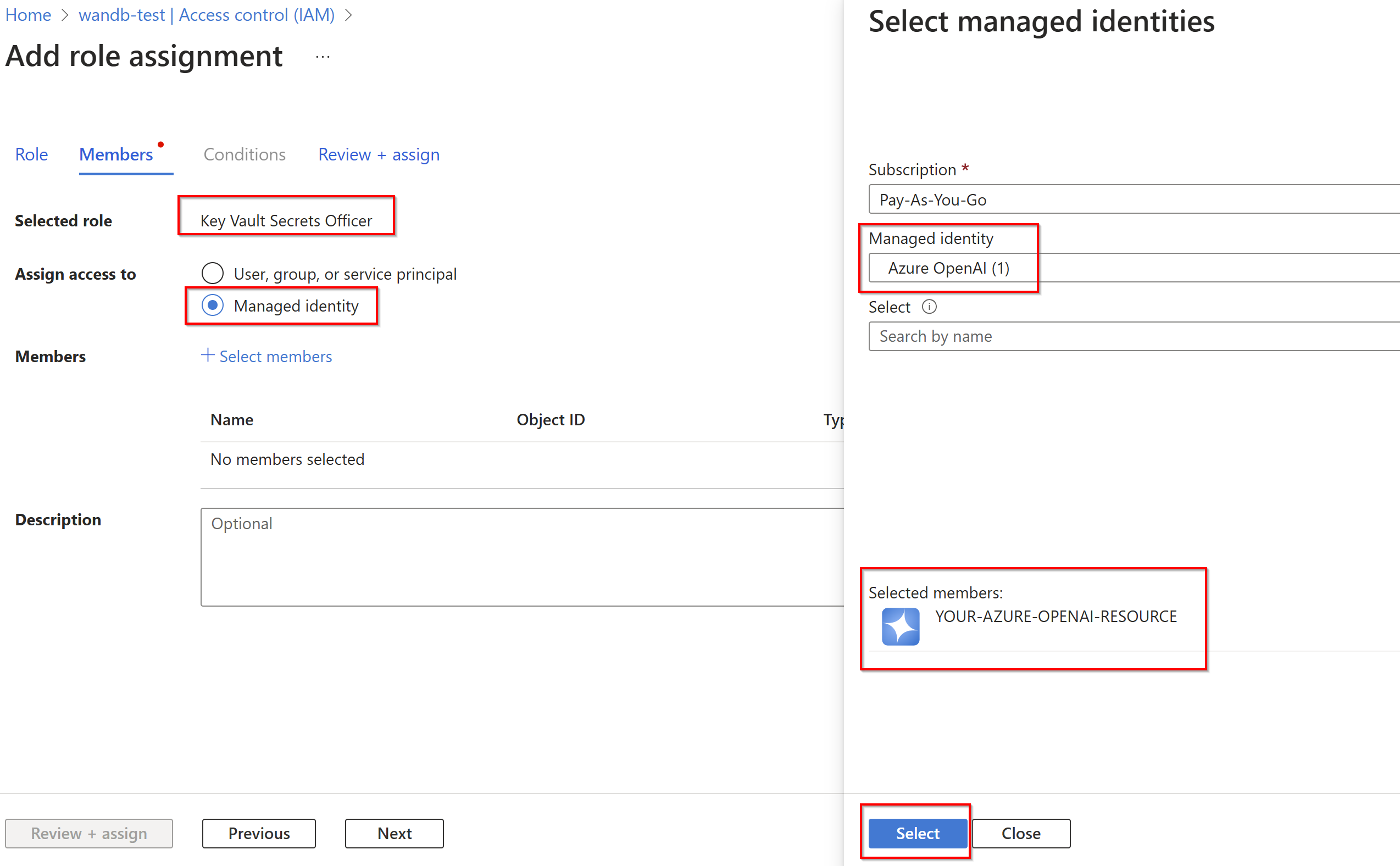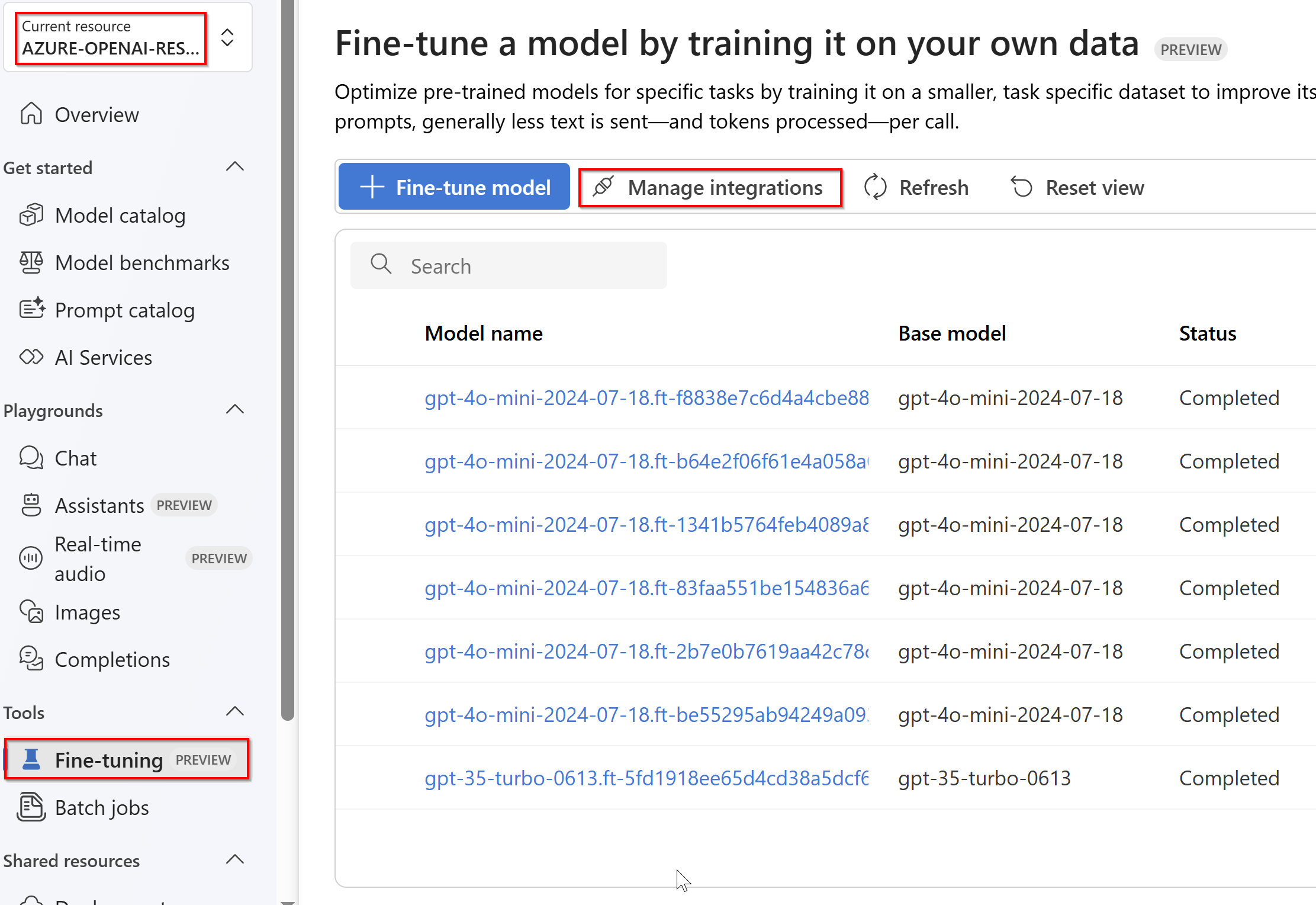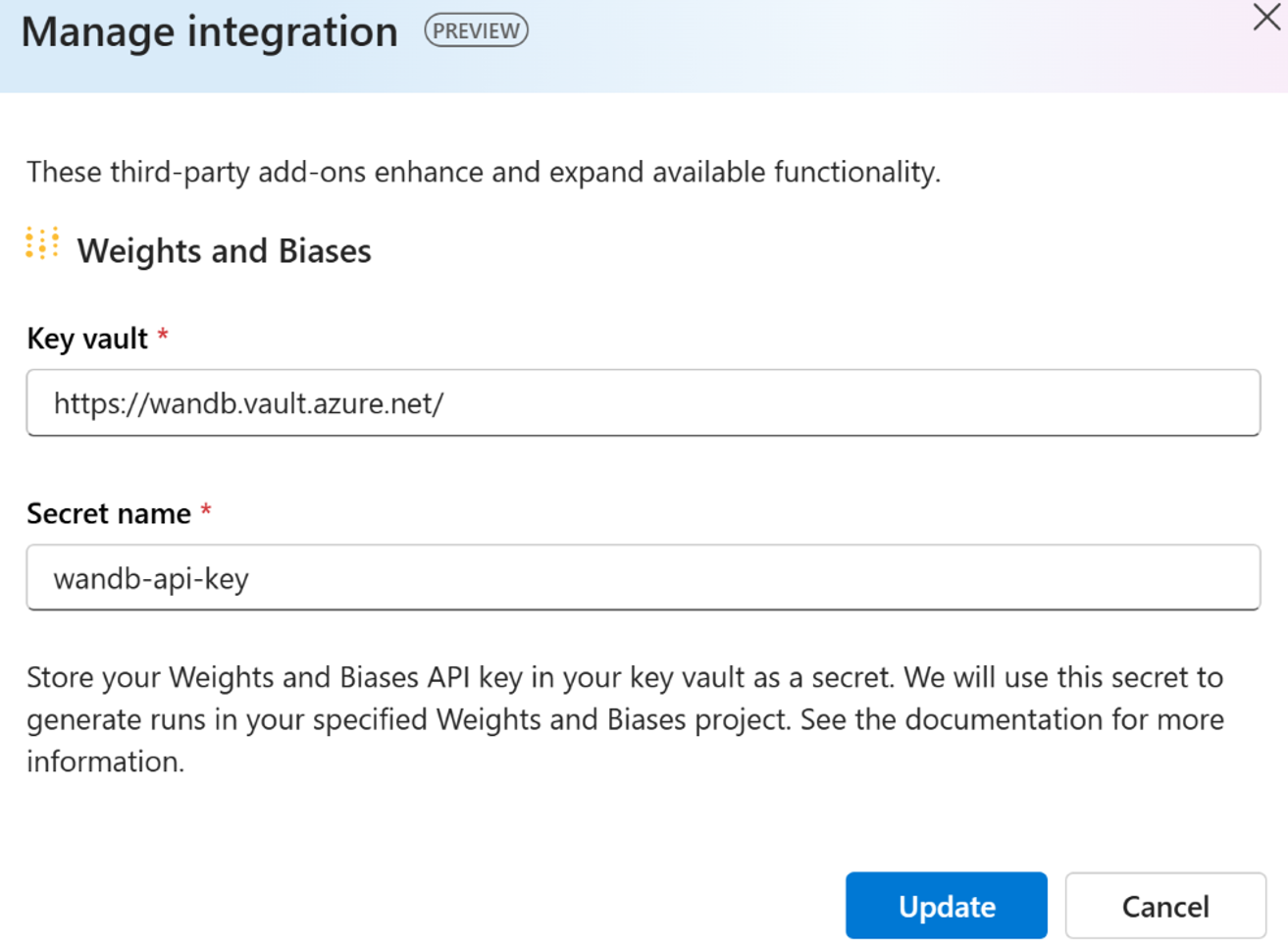Integrace jemného ladění Azure OpenAI s váhou a biases (Preview)
Weights &Biases (W&B) je výkonná vývojářská platforma umělé inteligence, která odborníkům na strojové učení umožňuje efektivně trénovat, doladit a nasazovat modely. Jemné ladění Azure OpenAI se integruje s W&B a umožňuje sledovat metriky, parametry a vizualizovat trénovací běhy Azure OpenAI v rámci projektů W&B. V tomto článku vás provedeme nastavením integrace Weights &Biases.
Požadavky
- Prostředek Azure OpenAI. Další informace najdete v tématu Vytvoření prostředku a nasazení modelu pomocí Azure OpenAI. Prostředek by měl být v oblasti, která podporuje vyladění.
- Zajistěte, aby všichni členové týmu, kteří potřebují vyladit modely, měli přiřazený přístup přispěvatele OpenAI služeb Cognitive Services pro nový prostředek Azure OpenAI.
- A Weights &Biases account and API key.
- Azure Key Vault. Další informace o vytvoření trezoru klíčů najdete v rychlém startu pro Azure Key Vault.
Povolení spravované identity systému
Nejprve povolte spravovanou identitu systému pro prostředek Azure OpenAI.
Načtení klíče rozhraní API Pro váhy a biase
Přihlaste se a https://wandb.ai přejděte do uživatelského nastavení.
V části Klíče rozhraní API vyberte Zobrazit přístup k vašemu klíči a zkopírujte ho do schránky.
Pokud chcete vytvořit nový klíč, použijte https://wandb.ai/authorizea zkopírujte ho, abyste ho později přidali do konfigurace integrace.
Konfigurace Azure Key Vault
Pokud chcete bezpečně odesílat data z Azure OpenAI do projektů Weights &Biases, budete muset použít Azure Key Vault.
Přidání klíče rozhraní API Weights &Biases jako tajného klíče do služby Azure Key Vault
Přejděte do služby Azure Key Vault, kterou plánujete použít.
Pokud chcete číst a zapisovat tajné kódy do služby Azure Key Vault, musíte explicitně přiřadit přístup.
Přejděte do konfigurace přístupu k nastavení>. V části Model oprávnění doporučujeme vybrat řízení přístupu na základě role v Azure, pokud ještě není vybrané. Přečtěte si další informace o řízení přístupu na základě role v Azure.
Přiřazení role tajného kódu služby Key Vault
Teď, když jste nastavili model oprávnění na řízení přístupu na základě role v Azure, můžete si dát roli Tajného správce služby Key Vault.
Přejděte do řízení přístupu (IAM) a pak přidejte přiřazení role.
Zvolte Key Vault Secrets Officer, přidejte svůj účet jako člena a vyberte zkontrolovat a přiřadit.
Vytváření tajných kódů
V rámci prostředku trezoru klíčů v části Objekty vyberte Vygenerovat nebo importovat tajné kódy>.
Zadejte název tajného kódu a uložte vygenerovaný klíč rozhraní API Weights &Biases na hodnotu tajného kódu.
Nezapomeňte zaznamenat název tajného kódu a adresu URL trezoru klíčů. Adresu URL trezoru klíčů je možné načíst z části Přehled trezoru klíčů.
Udělení oprávnění služby Key Vault k účtu Azure OpenAI
Pokud jste dříve použili zásady přístupu trezoru ke čtení a zápisu tajných kódů do služby Azure Key Vault, měli byste to znovu použít. Jinak pokračujte v používání řízení přístupu na základě role v Azure. Doporučujeme řízení přístupu na základě role v Azure. Pokud ale pro vás nefunguje, zkuste zásady přístupu trezoru.
Přidělte prostředku Azure OpenAI roli Tajné kódy služby Key Vault.
Propojení váhy a předsudků pomocí Azure OpenAI
Přejděte na portál Azure AI Foundry a vyberte prostředek pro vyladění Azure OpenAI.
Přidejte adresu URL a tajný klíč trezoru klíčů. Pak vyberte Aktualizovat.
Když teď vytváříte nové úlohy jemného ladění, budete mít možnost protokolovat data z úlohy do účtu Weights &Biases.